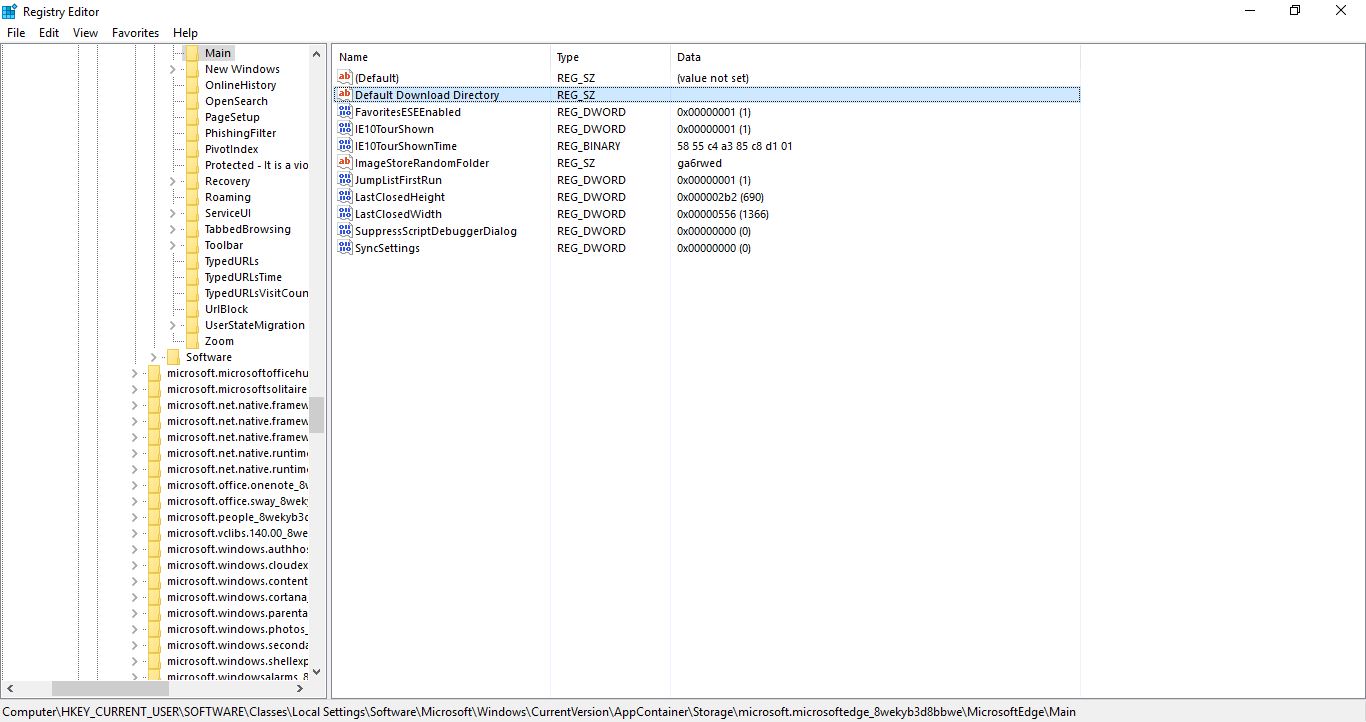Edge là trình duyệt mới nhất của Microsoft đã thay thế Internet Explorer. Một điều cần lưu ý về Edge là nó không bao gồm bất kỳ tùy chọn tích hợp nào để bạn chọn các thư mục tải xuống mặc định thay thế. Trình duyệt lưu mọi thứ vào thư mục Tải xuống theo mặc định, nhưng bạn có thể thay đổi điều đó bằng cách chỉnh sửa sổ đăng ký.
Đồng thời xem bài viết của chúng tôi dns_probe_finished_nxdomain Error - Tất cả các bản sửa lỗi có thể
Mở Registry Editor trong Windows 10 bằng Run. Bạn có thể mở Run bằng phím nóng Win + R. Nhập 'regedit' vào hộp văn bản của nó và nhấn Return để mở cửa sổ Registry Editor.
Sau đó điều hướng đến khoá đăng ký với thanh bên. Truy cập khóa đăng ký này: HKEY_CURRENT_USER \ SOFTWARE \ Classes \ Local Settings \ Software \ Microsoft \ Windows \ CurrentVersion \ AppContainer \ Storage \ microsoft.microsoftedge_8wekyb3d8bbwe \ MicrosoftEdge \ Main . Chọn khóa con chính như thể hiện trong ảnh chụp bên dưới.

Tiếp theo, thiết lập một giá trị chuỗi mới. Để làm như vậy, bạn nên bấm chuột phải vào một khoảng trống ở bên phải cửa sổ và bấm Mới > Giá trị chuỗi . Nhập 'Thư mục tải xuống mặc định' cho tiêu đề của nó.

Bây giờ, bấm đúp vào Thư mục tải xuống mặc định để mở cửa sổ Chỉnh sửa chuỗi được hiển thị trong ảnh bên dưới. Ở đó bạn nên nhập đường dẫn của thư mục tải xuống mặc định mới trong hộp văn bản Dữ liệu giá trị. Mở thư mục tải xuống mới trong File Explorer, sau đó sao chép và dán đường dẫn của nó từ thanh địa chỉ vào hộp dữ liệu Giá trị với Ctrl + C và Ctrl + V.

Sau đó bấm OK để đóng cửa sổ Chỉnh sửa chuỗi. Đóng Registry Editor và mở trình duyệt Edge. Bây giờ phần mềm được tải xuống với Edge sẽ lưu trong thư mục mặc định mới mà bạn đã cấu hình nó với Registry Editor. Bạn luôn có thể chỉnh sửa thư mục bằng cách nhập một đường dẫn thay thế cho nó trong cửa sổ Chuỗi chỉnh sửa thư mục tải xuống mặc định .